Benq EW2780 [34/59] Использование технологии hdr только модели с функцией hdr
![Benq EW2780 [34/59] Использование технологии hdr только модели с функцией hdr](/views2/1420531/page34/bg22.png)
34 Порядок регулировки параметров монитора
Использование технологии HDR (Только модели с
функцией HDR)
Для включения функции HDR требуется наличие совместимого проигрывателя и
содержимого.
1. Убедитесь, что проигрыватель FHD/4K HDR готов к работе. Поддерживаются
проигрыватели со следующими названиями и значениями разрешения. Учтите,
что на мониторе FHD размер содержимого 4K уменьшается, и оно
отображается с разрешением 1920 x 1080.
2. Убедитесь в наличии содержимого HDR. Содержимое может выдаваться с
проигрывателя FHD/4K.
3. Проигрыватель и монитор следует подключать с помощью подходящего
кабеля:
• прилагаемый кабель HDMI / DP / DP-на-mini DP / кабель USB-C™ (если есть)
• кабель HDMI, сертифицированный как HDMI High Speed или HDMI Premium (для
моделей с входами HDMI)
• кабель DP / DP-на-mini DP, сертифицированный как совместимый с DisplayPort (для
моделей с входами DP)
• сертифицированный кабель USB-C™ (для моделей с входами USB-C™)
Включение функции HDR
1. Нажмите любой из органов управления, чтобы открыть меню горячих клавиш.
Чтобы открыть главное меню, выберите (Меню).
2. Откройте меню Наст.изобр. и Режим изобр.
• Ваш монитор поддерживает технологию HDR10.
• Приведенная в настоящем документе информация об устройствах, поддерживающих
технологию и содержимое HDR, является актуальной по состоянию на дату публикации.
Для получения самой новой информации обратитесь к изготовителю вашего устройства и
поставщику содержимого.
Названия, обычно
используемые для FHD/4K
(разные изготовители могут
использовать разные
названия)
FHD, 4K, 4K Ultra HD, UHD, UHD 4K, Ultra HD, 2160p
Поддерживаемое
разрешение или режимы
1920 x 1080 при 60 Гц
3840 x 2160 при 60 Гц (модели с панелью 4K)
Названия, обычно
используемые для HDR10
(разные изготовители могут
использовать разные
названия)
HDR Premium, High Dynamic Range, HDR, Ultra HD
Premium
Содержание
- Ограниченная гарантия p.2
- Авторское право p.2
- Benq ecofacts p.2
- Безопасность электропитания p.3
- Уход и чистка p.4
- Обслуживание p.4
- Внимание p.4
- Порядок регулировки параметров монитора 8 p.6
- Установка элементов конструкции монитора 3 p.6
- Содержание p.6
- Перемещение по главному меню 6 p.6
- Начальные сведения о мониторе 1 p.6
- Начало работы p.6
- Максимально эффективная работа с монитором benq 2 p.6
- Авторское право p.6
- Устранение неполадок 6 p.7
- Начало работы p.8
- Начальные сведения о мониторе p.11
- Вид спереди p.11
- Динамики 6 2 разъема hdmi 7 разъем d sub 8 разъем mini displayport 9 разъем displayport 10 гнездо наушников 11 линейный аудиовход 12 входное гнездо шнура питания пост тока 13 гнездо замка типа kensington 14 входное гнездо шнура питания перем тока 15 разъем usb c p.12
- Вид сзади p.12
- Ew3270u p.12
- El2870u p.12
- Установка элементов конструкции монитора p.13
- Положите монитор экраном вниз на ровную чистую поверхность застеленную мягким материалом p.13
- Подсоедините подставку монитора к основанию монитора как показано чтобы она со щелчком встала на место p.13
- Подсоедините основание монитора p.13
- На рабочем столе освободите место и постелите что нибудь мягкое например упаковочный материал из коробки монитора чтобы не повредить монитор и экран p.13
- Совместите кронштейн подставки с монитором и затем сдвиньте их чтобы они со щелчком вошли в зацепление друг с другом p.14
- Затяните винт ы которым и подставка крепится к монитору p.14
- Затяните винт снизу подставки монитора как показано p.14
- Осторожно поднимите монитор переверните его и установите его на подставку на плоской ровной поверхности p.15
- Подключите видеокабель от пк p.16
- Один конец кабеля без ферритового фильтра с разъемом d sub подсоедините к видеоразъему монитора другой конец кабеля с ферритовым фильтром подсоедините к видеоразъему компьютера подключите штекер кабеля hdmi к разъему hdmi на мониторе подключите штекер на другом конце кабеля к разъему hdmi устройства цифрового выхода один конец кабеля с разъемом dp подсоедините к видеоразъему монитора другой конец кабеля подсоедините к видеоразъему компьютера один конец кабеля с разъемом mini dp подсоедините к видеоразъему монитора другой конец кабеля подсоедините к видеоразъему компьютера подключите штекер прилагаемого кабеля usb c к разъему usb c монитора позволяет передавать сигнал звук и видео с ноутбука на монитор p.16
- Заверните фиксирующие винты на разъемах во избежание случайной расстыковки во время работы p.16
- Подсоедините звуковой кабель только определенные модели p.17
- Подключите шнур питания к монитору p.17
- Подключение к сети и включение питания p.18
- Подготовьте монитор и освободите место на столе p.19
- Перед отсоединением шнура питания выключите монитор и питание перед отсоединением сигнального кабеля от монитора выключите компьютер p.19
- Отсоединение подставки и основания p.19
- Освободите место на рабочем столе и постелите что нибудь мягкое например полотенце чтобы не повредить монитор и экран после этого положите на него монитор экраном вниз p.19
- Снимите стойку монитора p.20
- Снимите основание монитора p.20
- Отвинтите винт снизу подставки монитора и отсоедините подставку монитора как показано p.20
- Отверните винт ы которым и подставка крепится к монитору затем потяните стойку в сторону от монитора p.20
- Использование комплекта настенного крепления монитора модели с крепежными отверстиями стандарта vesa p.21
- Для завершения установки выполните инструкции приведенные в руководстве на купленный вами кронштейн настенного крепления p.21
- Снимите подставку монитора p.21
- Меры предосторожности p.21
- Максимально эффективная работа с монитором benq p.22
- Установка драйвера монитора на новом компьютере p.23
- Обновление драйвера при замене старого монитора p.24
- Порядок установки в системах с windows 10 p.25
- Порядок установки в системах с windows 8 8 p.26
- Порядок установки в системах с windows 7 p.27
- Порядок регулировки параметров монитора p.28
- Панель управления p.28
- Основные операции с меню p.29
- Настройка горячих клавиш p.31
- Настройка оптимального качества изображения только определенные модели p.31
- Подключение монитора к ноутбукам серии macbook p.32
- Выбор подходящего режима изображения p.32
- Активация freesync только определенные модели p.32
- Регулировка режима отображения p.32
- Автоматическая регулировка яркости экрана автояркость только определенные модели p.33
- Автоматическая регулировка яркости экрана автояркость плюс только модели с функцией hdr p.33
- Использование технологии hdr только модели с функцией hdr p.34
- Включение функции hdr p.34
- Режим изобр p.35
- Наст изобр p.35
- Кинотеатр hd p.35
- Выберите hdr или кинотеатр hdr откроется сообщение экранного меню p.35
- Hdr эмуляци p.35
- Hdr вкл p.35
- Перемещение по главному меню p.36
- Меню eye care p.37
- Меню изображение p.40
- Меню наст изобр p.43
- Меню дисплей только определенные модели p.48
- Меню звук p.50
- Меню система p.52
- Часто задаваемые вопросы p.56
- Устранение неполадок p.56
- Обработка изображения p.56
- Органы управления экранного меню p.57
- Индикатор электропитания p.57
- Звук p.58
- Сообщения экранного меню p.58
- Датчики p.58
- Нужна дополнительная помощь p.59
- Hdr модели с функцией hdr p.59
- Подключение через разъем usb c модели с разъемами usb c p.59
Похожие устройства
-
 Benq bl2420ptИнструкция по эксплуатации
Benq bl2420ptИнструкция по эксплуатации -
 Benq PD2705QРуководство по эксплуатации
Benq PD2705QРуководство по эксплуатации -
 Benq BL2780 (9H.LGXLB.CBE)Руководство по эксплуатации
Benq BL2780 (9H.LGXLB.CBE)Руководство по эксплуатации -
 Benq PD3200Q (9H.LFALA.TBE)Руководство по эксплуатации
Benq PD3200Q (9H.LFALA.TBE)Руководство по эксплуатации -
 Benq EW2440LРуководство по эксплуатации
Benq EW2440LРуководство по эксплуатации -
 Benq VW2430HРуководство по эксплуатации
Benq VW2430HРуководство по эксплуатации -
 Benq BL2711U 4KРуководство по эксплуатации
Benq BL2711U 4KРуководство по эксплуатации -
 Benq Zowie RL2455TРуководство по эксплуатации
Benq Zowie RL2455TРуководство по эксплуатации -
 Benq BL2381T (9H.LHMLA.TBE)Руководство по эксплуатации
Benq BL2381T (9H.LHMLA.TBE)Руководство по эксплуатации -
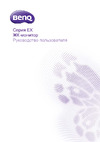 Benq EX3203R (9H.LGWLA.TSE)Руководство по эксплуатации
Benq EX3203R (9H.LGWLA.TSE)Руководство по эксплуатации -
 Benq ZOWIE XL2430Руководство по эксплуатации
Benq ZOWIE XL2430Руководство по эксплуатации -
 Benq Zowie RL2755TРуководство по эксплуатации
Benq Zowie RL2755TРуководство по эксплуатации
![Benq EW2780 [34/59] Использование технологии hdr только модели с функцией hdr](/img/pdf.png)